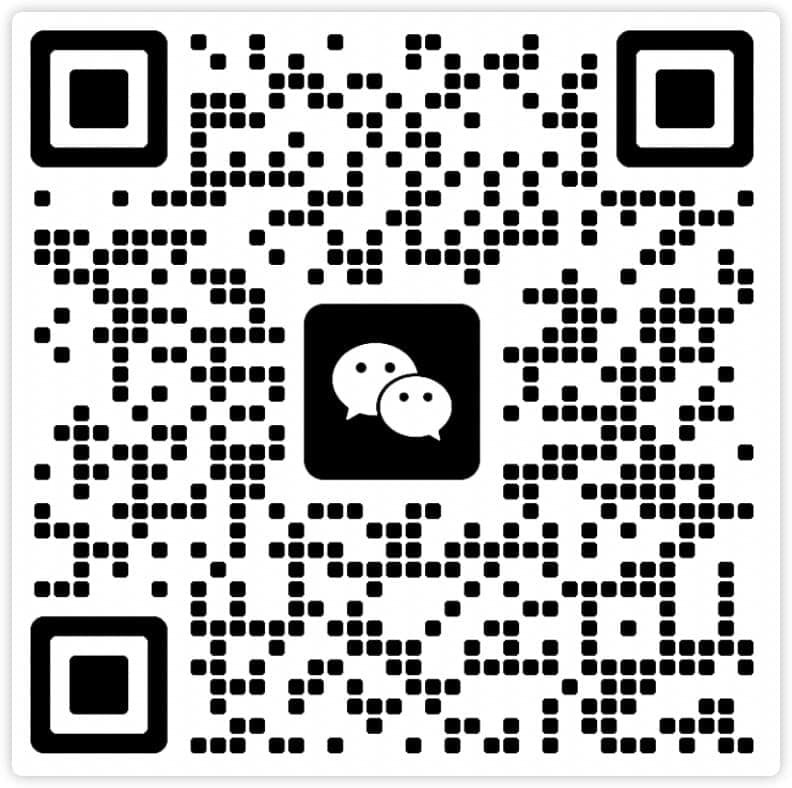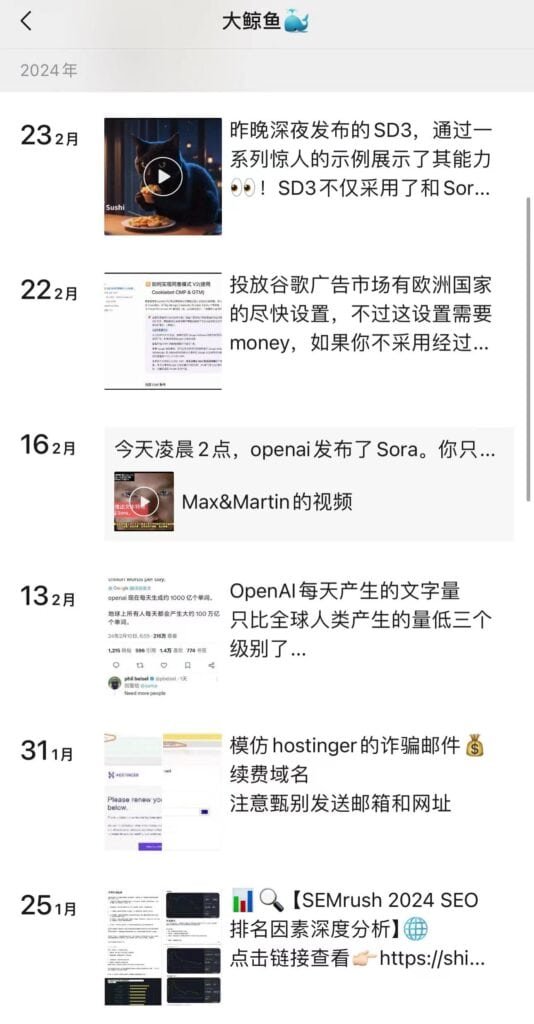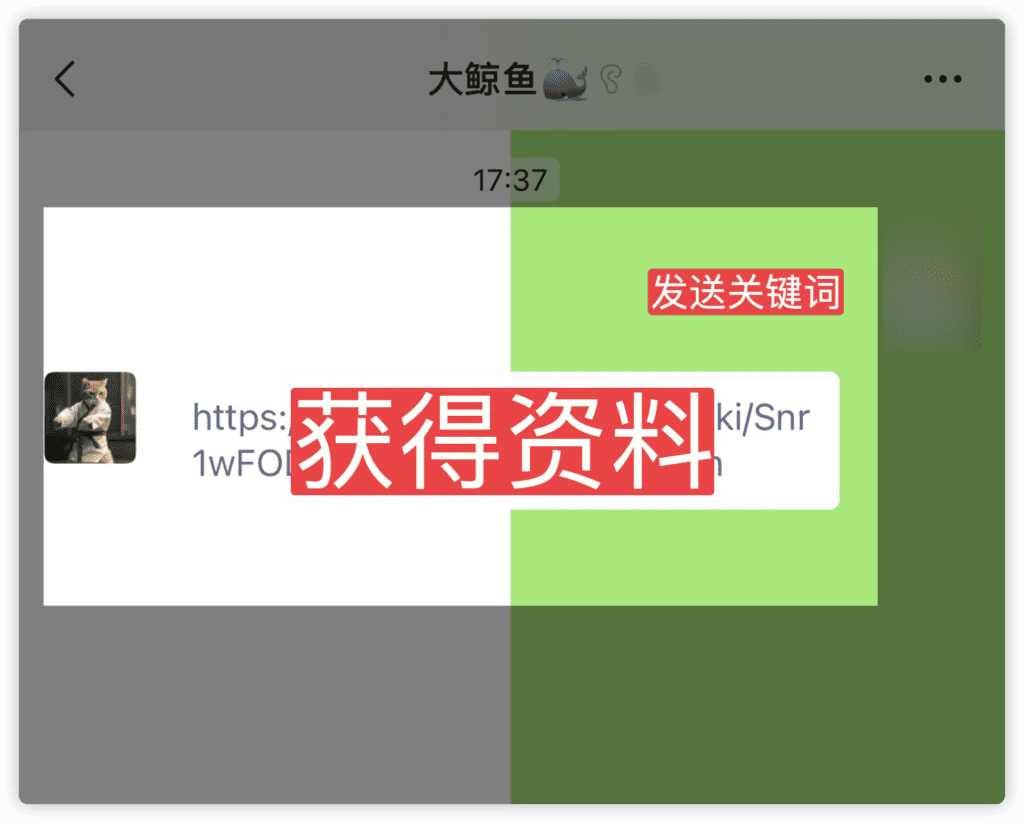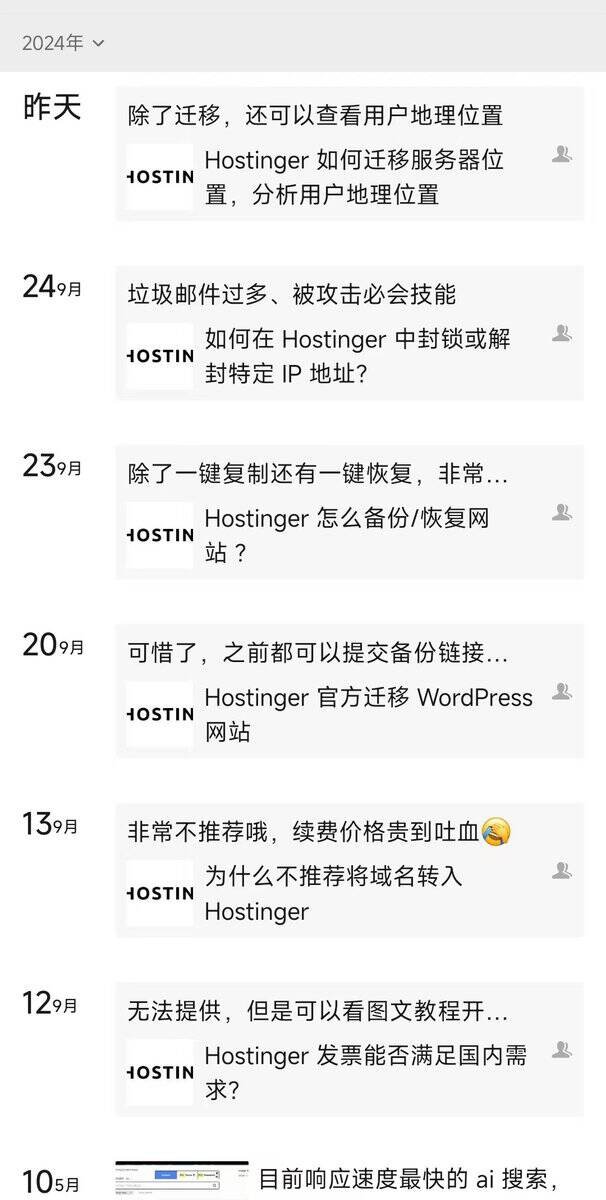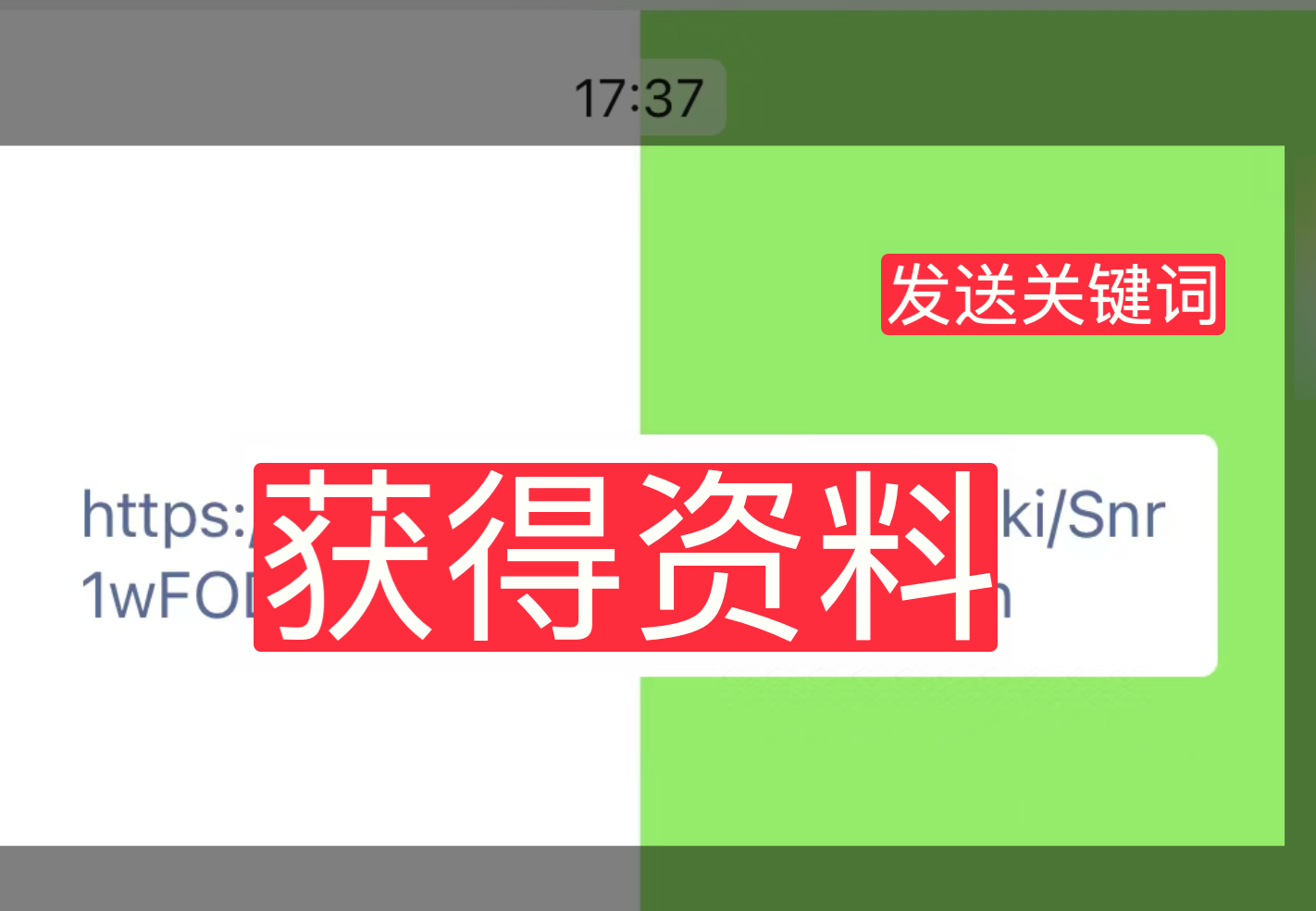为什么要选择 Namesilo ?
1. 价格公道
NameSilo的价格策略非常透明,没有隐藏费用。他们的域名价格包含了所有必要的功能,如域名隐私保护、域名锁定等。而一些其他注册商可能会额外收费这些服务。此外,NameSilo的续费价格也相当公道,他们不会在首年给出低价,然后在续费时大幅提价。这对于长期打算持有域名的用户来说,是个很大的优势。
2. 优秀的客户服务
无论你是初次购买域名,还是经验丰富的网站管理员,都可能会遇到技术问题或者需要寻求帮助。NameSilo的客户服务团队非常专业并且响应迅速,无论是通过在线聊天,电子邮件还是电话,都可以获得及时的支持。
3. 免费的域名隐私保护
保护你的个人信息对于任何网站所有者来说都非常重要。NameSilo在所有的域名注册中都免费提供了隐私保护服务,这意味着你的个人信息不会公开在 Whois 数据库中。而在一些其他的域名注册商那里,你可能需要为这项服务额外付费。
4. 用户友好的管理界面
NameSilo的网站管理界面设计简洁,易于使用。无论你是要管理你的域名,还是要进行域名转移,都可以轻松完成。他们也提供了批量管理工具,对于拥有多个域名的用户来说非常方便。
5. 稳定可靠的服务
NameSilo在业界拥有良好的声誉,他们提供稳定和可靠的服务。无论是域名注册,还是DNS管理,都能保证高可用性和高性能。这对于任何希望他们的网站能够24/7在线的用户来说都是非常重要的。
namesilo 购买地址,点击进入→→→
完全打不开时切换 自己的热点+电脑科学上网
购买的域名不能备案,跨境、B2B使用最佳,需要国内访问的,必须备案,必须选择阿里云等国内运营商购买域名。
1. 挑选域名
挑选域名需注意:
1. 简洁、易记和易拼写
选择一个简洁、易读、易记和易拼写的域名,避免使用过长、复杂或难以拼写的单词或短语。
避免使用特殊字符、连字符或数字,这些可能会增加记忆难度和输入错误的风险。
2. 可扩展性和灵活性
考虑你的网站未来发展的可能性,选择一个具有可扩展性和灵活性的域名,以便适应未来的业务扩展和发展。
3. 域名后缀
确保选择的域名可信度高,如.com,不建议 .xyz等 垃圾域名
4. 这个网站能够帮我们检查域名是否被列入各大邮件机构的黑名单,同时也可以检查IP是否进入黑名单, https://www.blacklistmaster.com/check
可以使用 ChatGPT
ChatGPT 注册参考,提示词参考
你现在的任务是按照下面的要求,帮我想出 20 个品牌名称:
1. 易于记忆
2. 朗朗上口、音节少
3. 这个世界不存在的新词,比如:Nike,Adidas
4. 复合词
5. 这是我的企业信息:
如果有 ChatGPT Plus (升级教程)可以使用插件 One Word Domains 来帮助你查询这个域名是否被购买,(2024 年 4 月这个功能暂时无法使用)然后复制粘贴去 namesilo 购买

(原因:插件使用的是godaddy链接,godaddy必须有双币信用卡才可以付钱,无法使用国内普通支付方式,namesilo可以直接使用支付宝付款)
接下来开始购买域名,进入 官网 输入域名搜索🔍
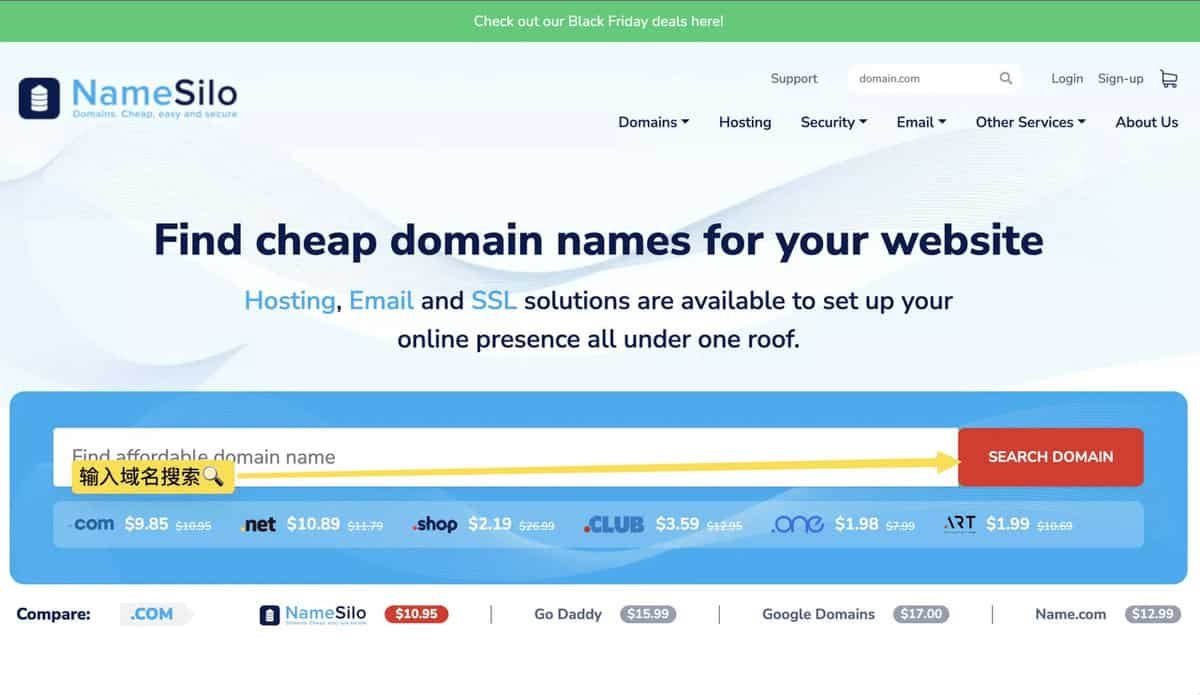
想要这个域名就点击 Add
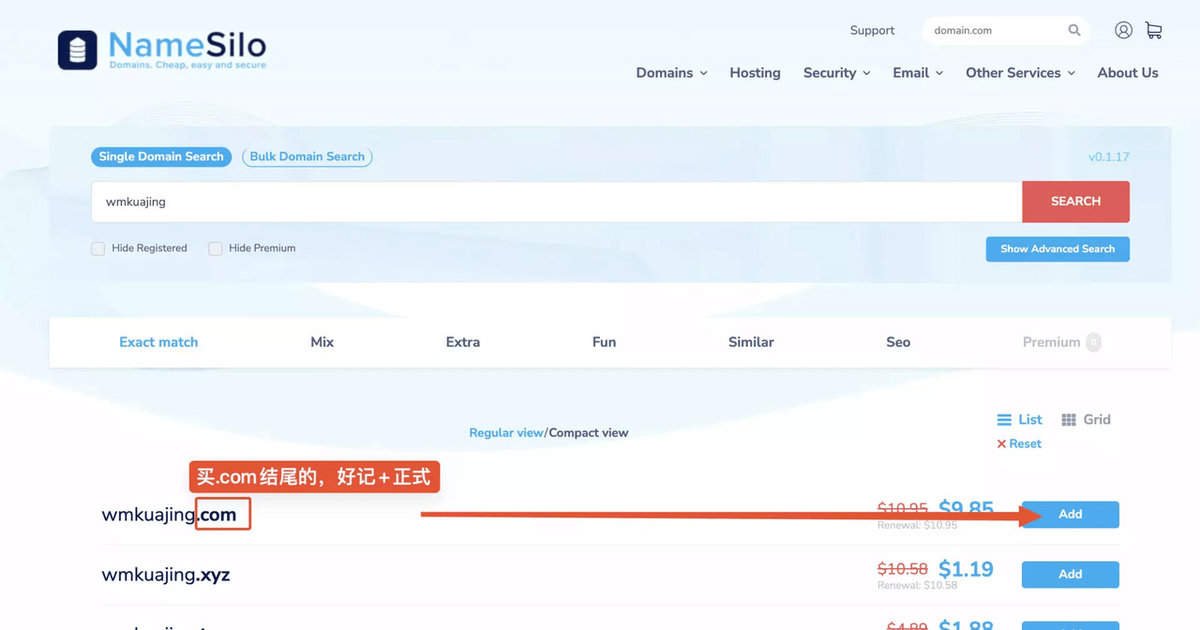
点击 Checkout

点击 Checkout 后会登录账号,没有账户的就选择注册新账户
2. 注册 namesilo 账号
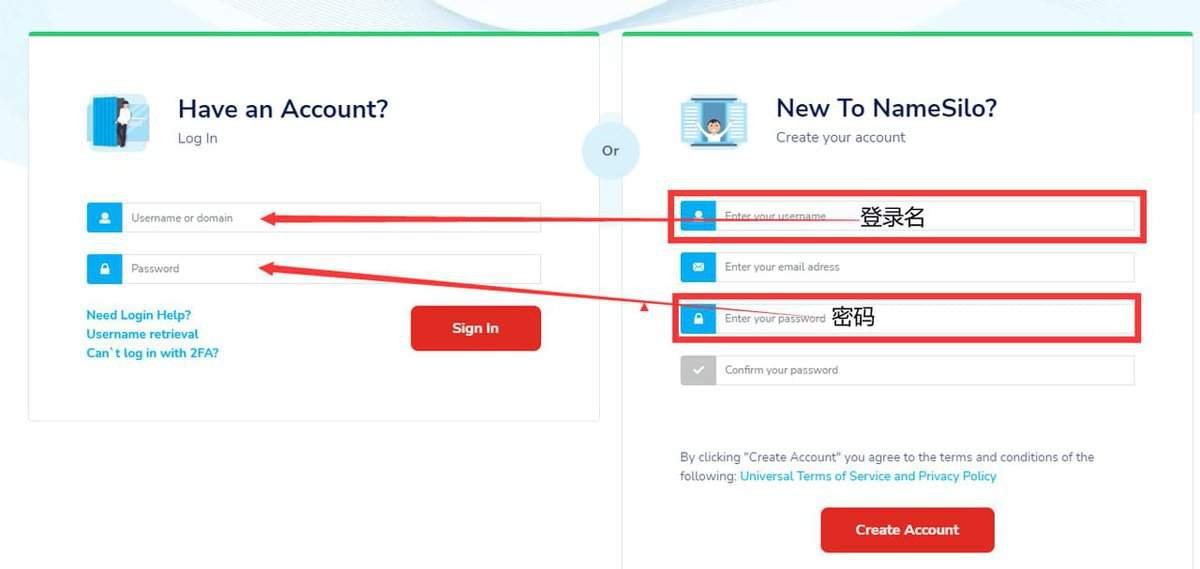
注意:这个邮箱在域名到期时会收到邮件!
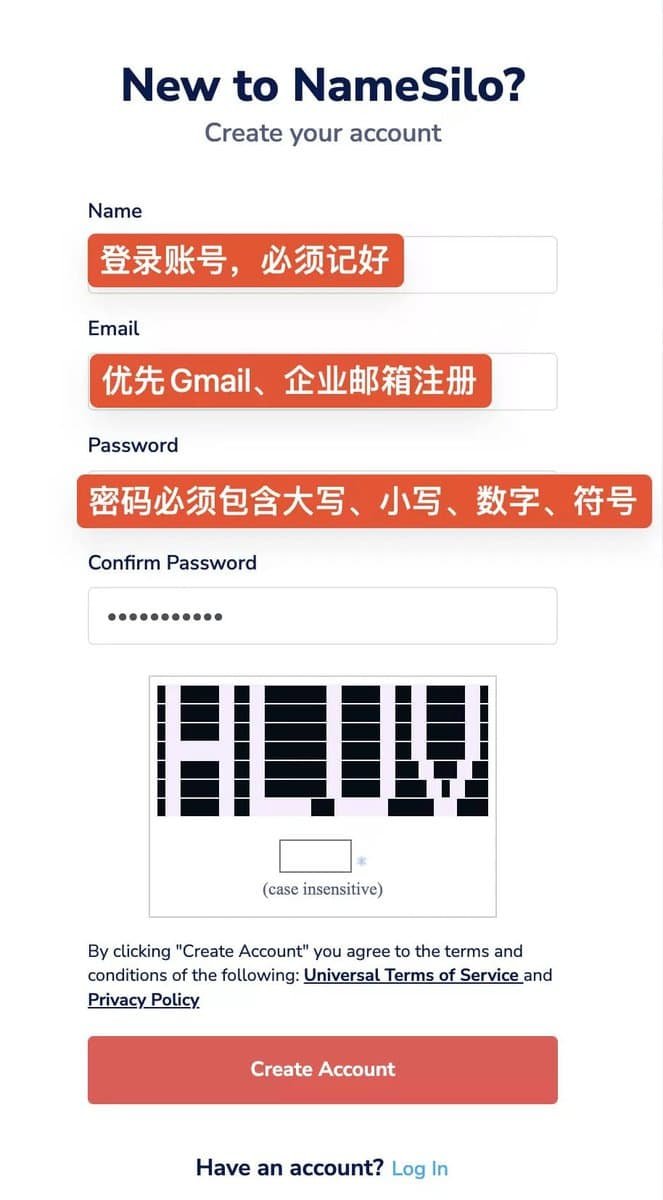
3. 购买域名
没有自动跳到这个页面
点击右上角购物车 View cart
📢注意下面有 CheckOut

选择支付方式目前国内只有支付宝可以付款
选择支付方式后点击 Select

如果没自动跳付款方式,那就要自己选,点击右上角 Add New

促销码可以填写 getrich 能减 1 美金
确认域名+价格正确,勾选条款后点击 PAY

4. 验证邮箱
付款成功后,注册邮箱会收到一封 WHOIS 的验证邮件,点击其中的长链接。

看到如下提示后,说明验证成功
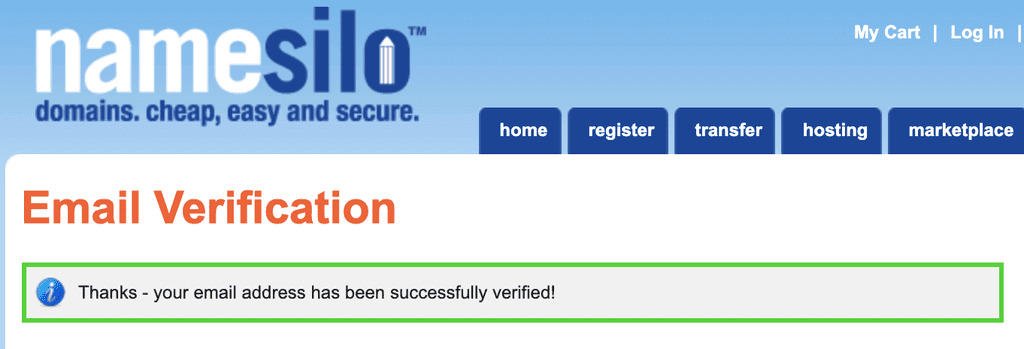
5. 补充信息(每个新账号必做)
首先我们需要到域名管理的后台

点击 Domain Manager

第一次进入必须补充 WHOIS 信息,补充*的必填项即可
方便其他人联系域名主人,邮箱需要真实,其他随意。
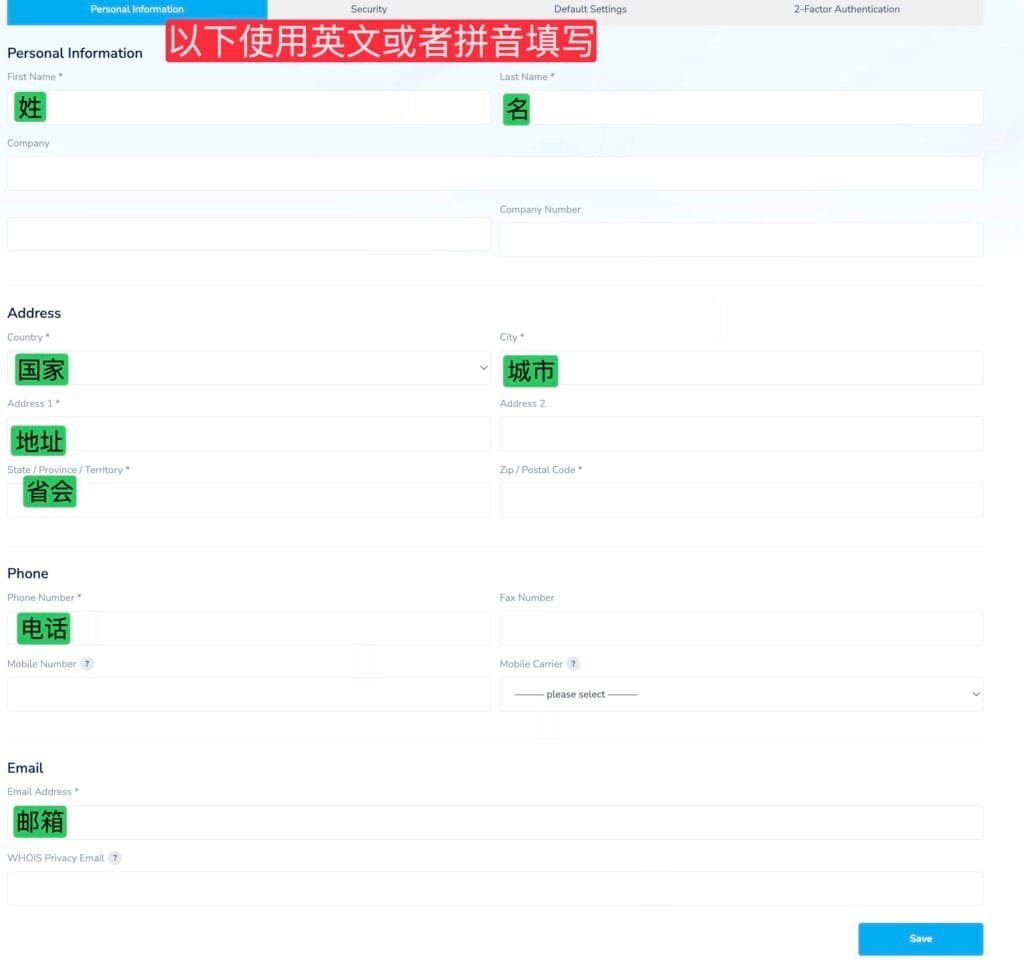
左上角的“Manage My Domains”
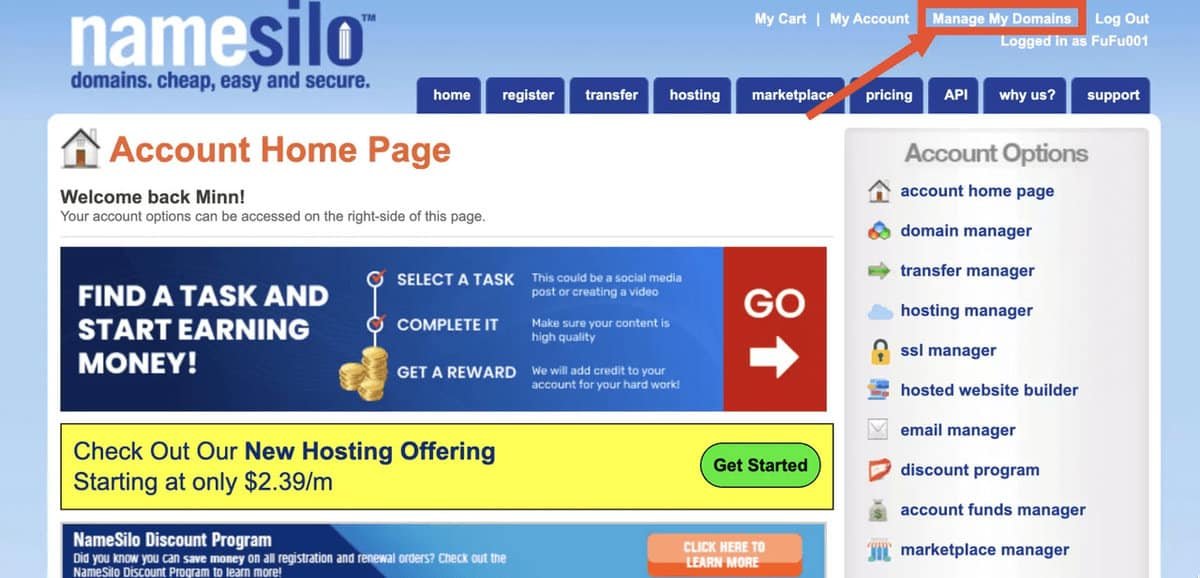
填完后点 CREATE MY NEW ACCOUNT
6. 把域名绑定到空间,第 N 个域名同理
点击刚刚购买的域名
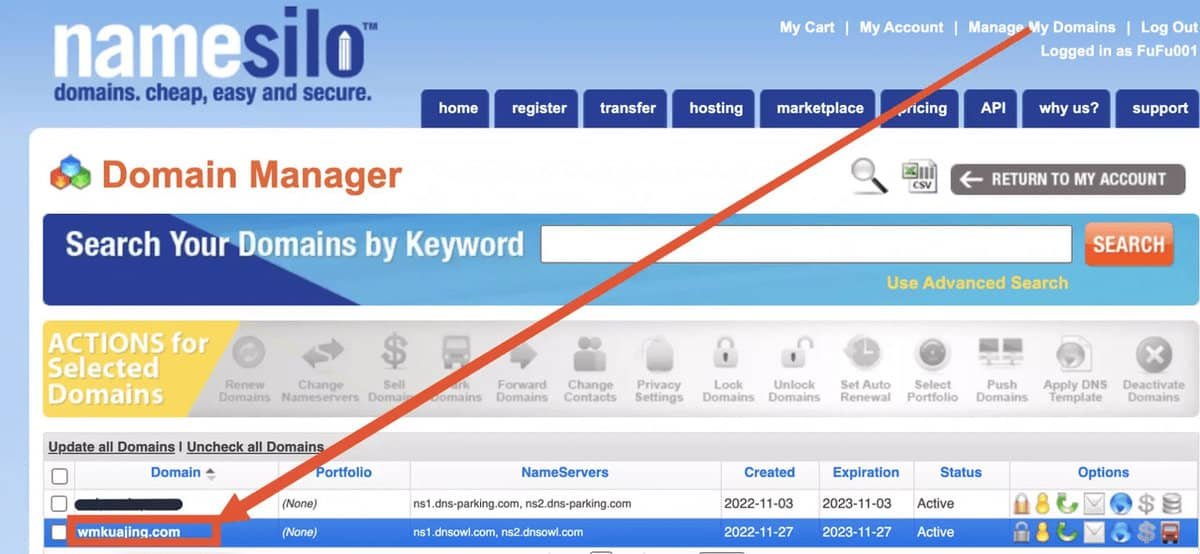
点击下方 NameServers 处的 Change
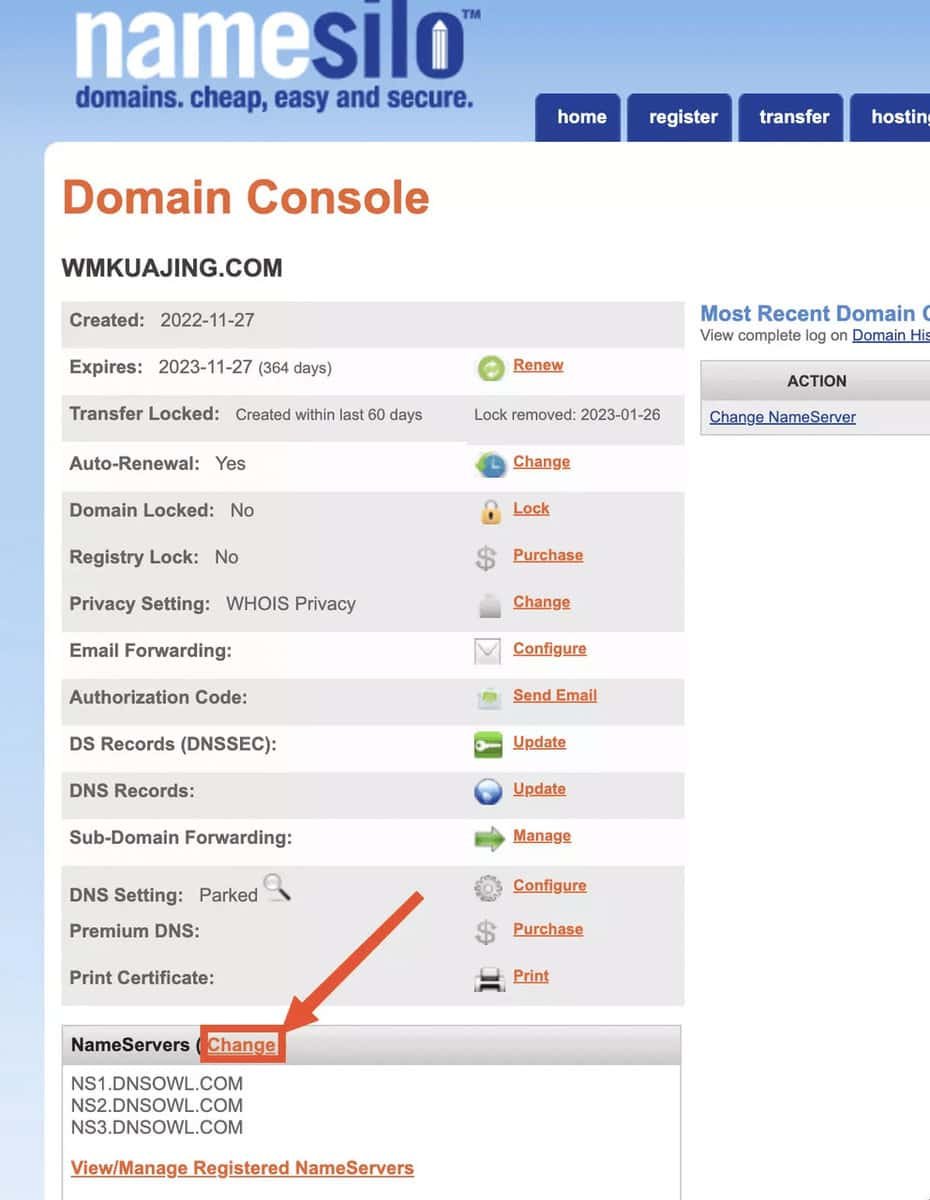
删除默认的 3 个 NS 地址,填写空间服务商要求的 DNS ,我们以 Hostinger 为例
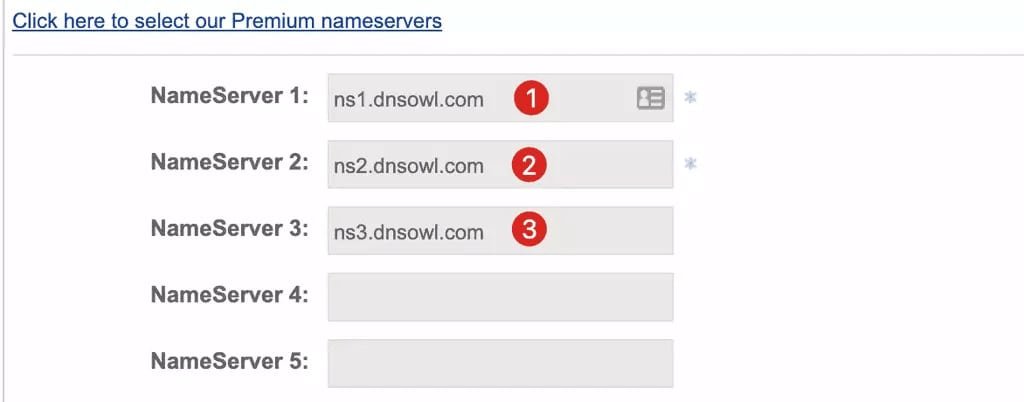
填入以下两个 NS 地址后,保存修改 SUBMIT
ns1.dns-parking.com ns2.dns-parking.com

如果不是 Hostinger 就去问你的空间客服要怎么改,提供几条就修改几条
续费&自动续费10年:https://www.vpsgo.com/namesilo-renew.html
7. 如何手动续费
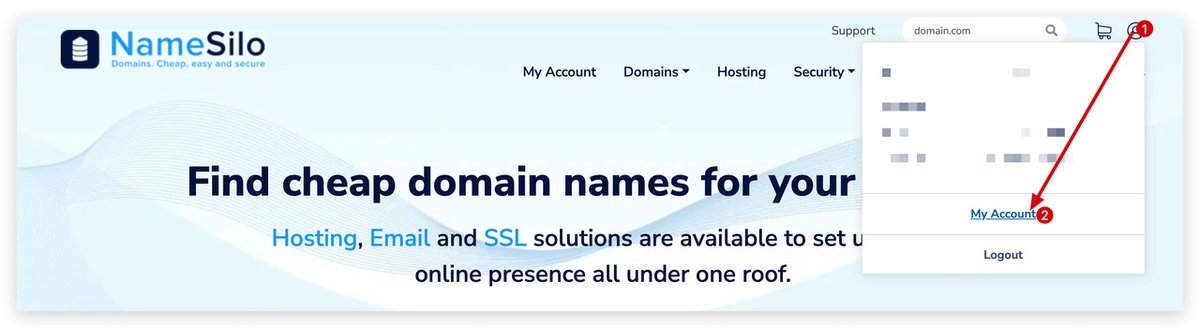
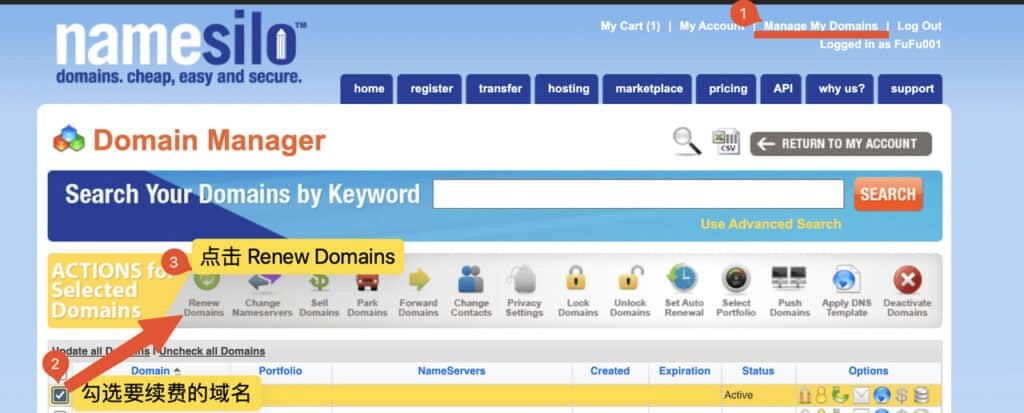
8. 在 namesilo 绑定企业邮箱 DNS
一些空间比如 Hostinger 的免费邮箱是自动修改DNS,就不用修改,可跳过本步骤
下面的教程针对非 Hostinger 的空间,(因为我们在第六步选择绑定了 Hostinger 的 DNS )
或者 不做网站,域名专门用来使用企业邮箱
1. 点击蓝色小球
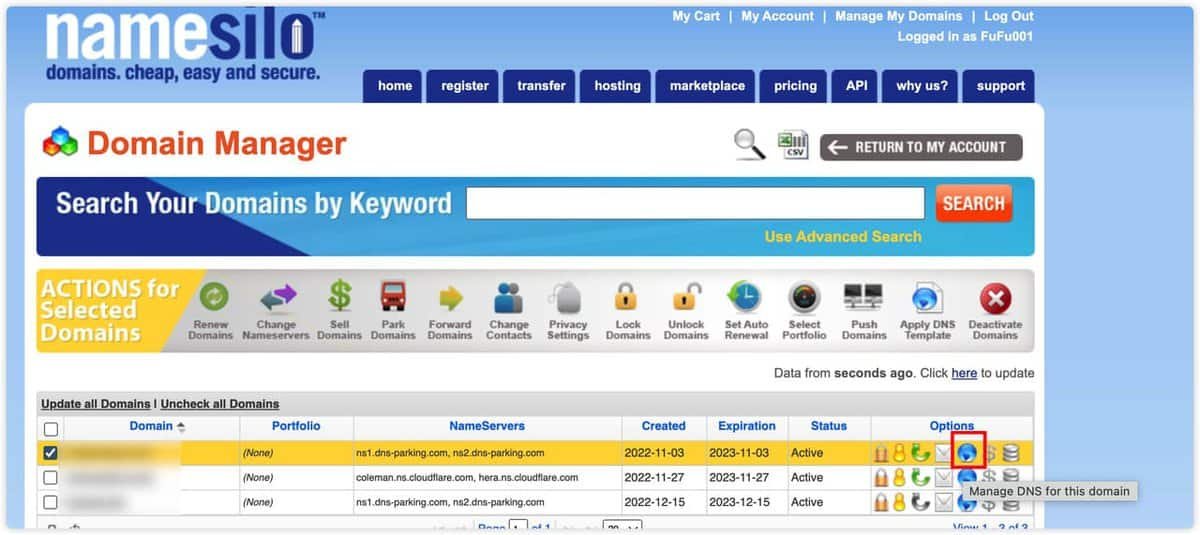
2. 不用管提示

在进行任何修改之前,建议先备份现有的DNS设置,以防出现意外情况,优先修改,没有的再去添加
「修改内容」去问企业邮箱的客服,把要修改的记录都要过来,然后用这个教程的方法,把要修改的记录全部修改,每个企业邮改的都不一样,以企业邮箱官方文档为主,不知道的去问企业邮客服再去修改,此处不提供可以照搬的参数
注意:等待最慢48h生效,期间企业邮箱无法使用,修改需谨慎

其他问题
1. DNS修改需要多长时间生效?
域名 DNS 修改通常需要几分钟到几小时的时间生效,一般你的新域名绑定空间后等几分钟就可以立马生效。
修改企业邮箱 MX 、TXT 等记录最慢要等待48小时。
2. 其他空间、域名服务商DNS修改和企业邮箱绑定?
2.1 新域名新空间新企业邮:域名购买处 DNS 修改, 企业邮箱 DNS 在空间服务商处修改
例子:Siteground 空间,namesilo 的 namesever 修改为 Siteground NS后,Siteground 后台的site tool →修改企业邮箱的 DNS(Siteground和Hostinger等其他空间同理)
2.2 老域名有企业邮箱换空间:域名购买处修改 DNS,创建一个新的A记录,将其指向新空间的IP地址(不知道的话找空间客服询问),这个方法可以不影响原企业邮箱的收发。
2.3 新域名旧空间没有企业邮:域名购买处 DNS 修改为新空间即可
2.4 老域名换新企业邮箱换新空间:换企业邮肯定会导致一段时间无法使用,用 2.1 方法。
3. 如何查询 dns 是否生效?
使用 https://dnschecker.org/?camp_opt=exact_match#NS,选择 MX、NS来查看生效情况。
有问题可以发邮件、点击联系我、评论~